Slik løser du feilen på skjermoverlegget på Android

Start med Android Marshmallow, det er en nysgjerrig feil som noen ganger viser ansiktet, men det kan være vanskelig å tyde på hva som forårsaker det. Feil på skjermoverlegget er feil, siden det ikke lar enkelte programmer starte, men det er enda mer frustrerende fordi det er vanskelig å finne det som forårsaker det.
Heldigvis er det en ganske enkel løsning når du vet hva som er forårsaker feilen: en funksjon funnet i Marshmallow og utover det som lar apper "trekke" over andre apps. For eksempel bruker Facebook Messenger chattehoder for å holde seg i forgrunnen av hva du gjør - dette er appen ved hjelp av funksjonen Tegn over andre apper. Med andre ord er det en skjermoverlegg. Det er allerede begynt å klikke, er det ikke?
- Åpne innstillinger> Apps
- Trykk på Gear-ikonet øverst til høyre på Innstillinger-siden
- Rull ned og trykk på "Spesial tilgang"
- Pek på "Tegn" over andre apper "og veksle apper på listen
Dessverre gjør enkelte apper merkelige ting når overlegget kjører aktivt, spesielt hvis den aktuelle appen må be om en ny tillatelse. Android vil absolutt ikke tillate tillatelser som skal endres når et overlegg kjører, noe som resulterer i feilen "Skjermoverlegg funnet".
Så hvis du installerer en ny app og starter den for første gang mens du også har en samtale over et Facebook Chat Head, får du en feil da den nye appen prøver å be om sine tillatelser. I eksemplet nedenfor bruker jeg Twilight-appen "nattmodus" som bruker et skjermoverlegg for å gjøre det.
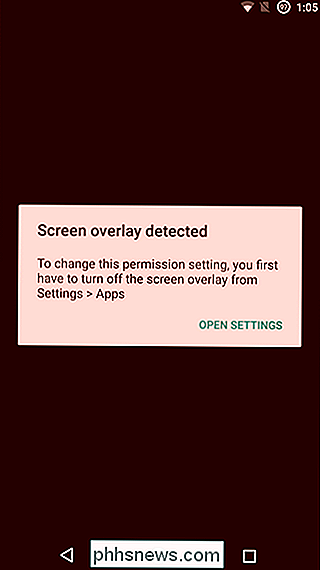
Nå, noen ganger når denne feilen oppstår, inneholder den en "Åpne innstillinger" -link som sender Du går direkte inn i "Draw over other apps" -menyen. Den tøffe delen er at hver app må byttes manuelt, bare trykk på en app, skyv "Tillat tegning over andre apper", og gå tilbake. Du kan deaktivere hver enkelt, men det kan være super tidkrevende, spesielt hvis du har dusinvis av apper installert som kan brukes overlegg.

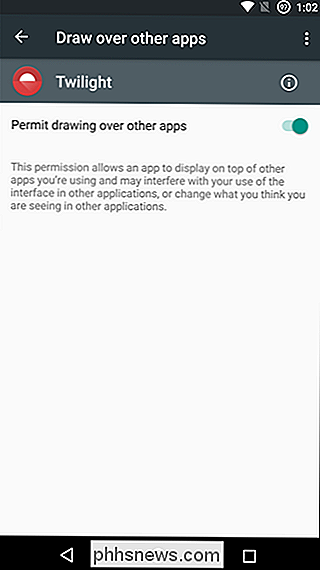
Ideelt sett vil du vite hvilken app som forårsaket konflikten, og du kan deaktivere bare den ene . Så tenk til deg selv:
- Hvilke apps har du nylig brukt? Som nevnt ovenfor, trekker Facebook Messenger på skjermen for chat-hodene, så hvis et chat-hode kjører aktivt, er det sannsynligvis din skyldige.
- Hvilke passive apper bruker du som kjører i bakgrunnen? På samme måte tegner programmer som CF.lumen og Twilight på skjermen når de er aktivert, så du må sette på pause eller deaktivere disse tjenestene for å kvitte seg med skjermoverlegget feil.
Listen i skjermbildet over viser alle appene som har tillatelse til å tegne på skjermen, men hvis du kan finne ut hvilken som faktisk trekker på skjermen når du får den feilen, kan du bare deaktivere den og fortsett.
Det er selvfølgelig ikke idiotsikkert - i noen tilfeller kan det være mer enn en apptegning på skjermen, noe som kan være utrolig frustrerende. I den situasjonen vil jeg bare fortsette å forkaste dem alle, og deretter aktivere dem på nytt etter behov. Det er en pickle, sikkert.
RELATED: Slik slår du av meldingen "Vises over andre apper" på Android Oreo
Heldigvis gjorde Google i Android Oreo det veldig enkelt å finne ut hvilken app forårsaker problemet med et nytt varsel som forteller deg nøyaktig hva som vises over andre apper. Du finner mer informasjon, samt hvordan du deaktiverer meldingen her.
Slik åpner du menyen "Tegn over andre apper"
Så hvordan kommer du til "Tegne over andre apper" -menyen uten først opplever feilen og får den raske linken? Eller, om det ikke er en rask link? Den delen er ganske enkelt. Det største problemet er at innstillingen for skjermoverlegg finnes i forskjellige steder på forskjellige produsenters telefoner. Her er nedbrytingen.
På lager Android Oreo
Hvis du bruker Android Oreo, har Innstillinger-menyen blitt omformet slik at de fleste ting er litt annerledes enn andre moderne versjoner av Android, inkludert funksjonen Draw Over Other Apps.
Først drar du meldingsskyggen og trykker på tannhjulikonet for å åpne Innstillinger.
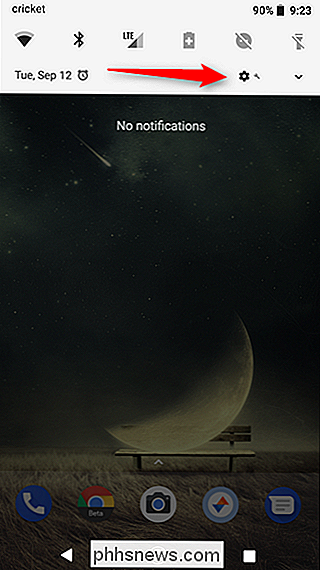
Her velger du kategorien "Apps & Notifications" og klikker på "Avansert" -knappen.
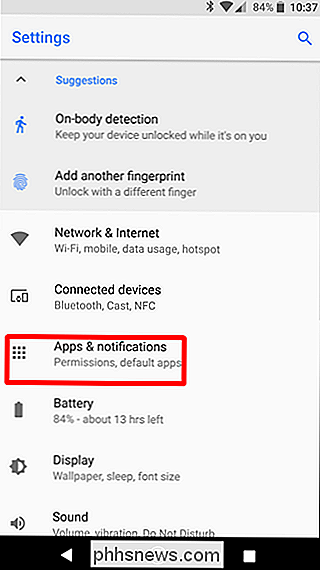
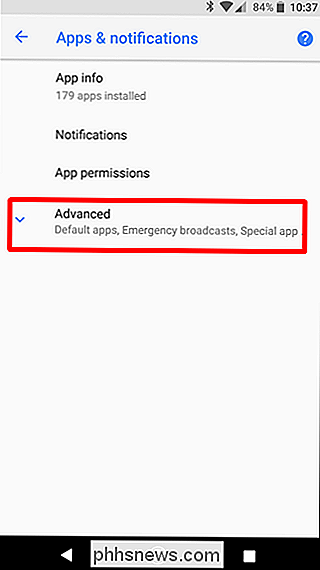
Dette avslører tilleggsalternativer, den siste av som er "Special App Access" alternativet. Gå videre og trykk på.

En liten vei nedover menyen, vil du se alternativet "Vis over andre apper". Det er det du leter etter.
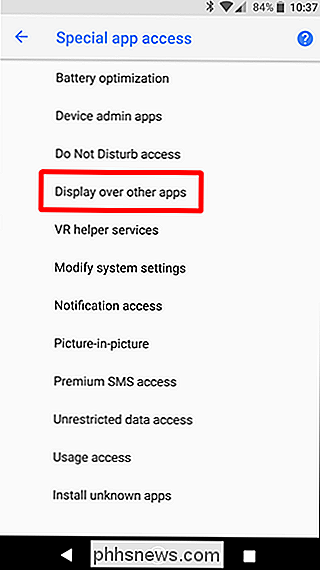
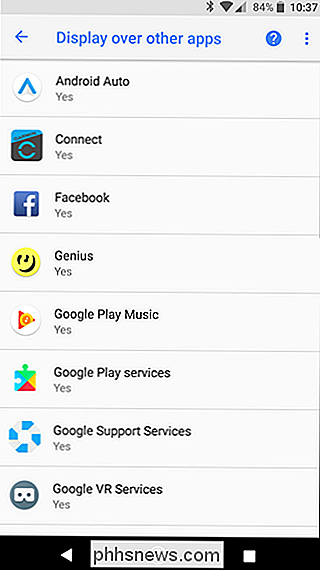
På lager Android Marshmallow eller Nougat
På lager Android, trekk på varselskyggen to ganger og trykk på tannhjulikonet.
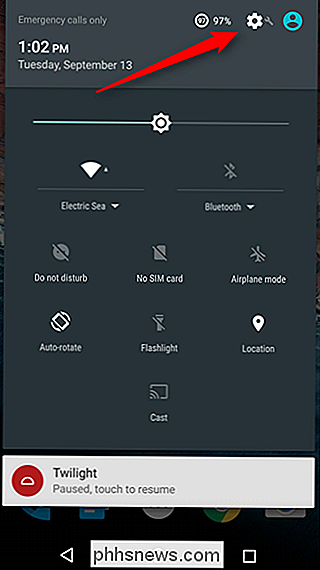
Derfra går du ned til "Apps" og deretter trykk på tannhjulikonet øverst til høyre.
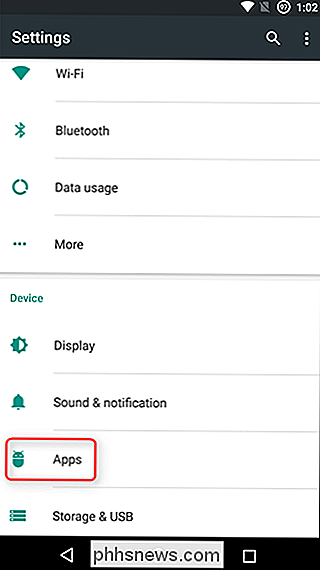
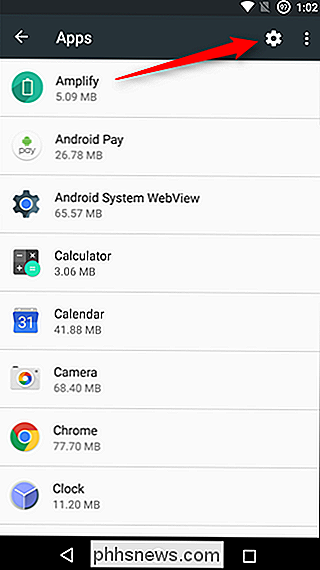
I denne menyen, bla ned og trykk på "Spesialtilgang" -alternativet. Derfra finner du "Draw over other apps" -menyen. Det er det du leter etter!
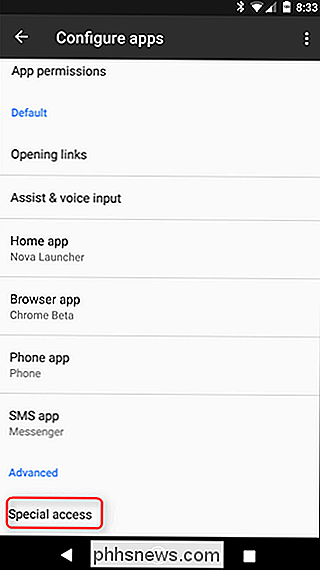
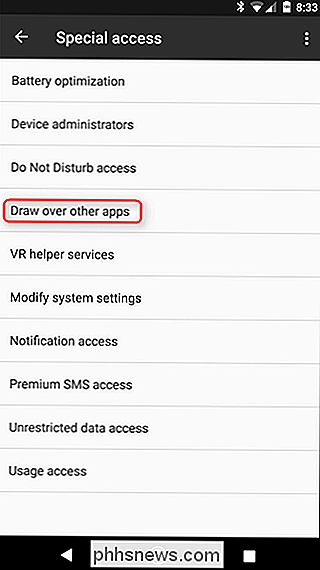
Gjør det greit å bytte ting her til ditt hjertes ønske. Bare åpne hvert element for å aktivere eller deaktivere det.

På Samsung-enheter
Først trekker du ned meldingsskyggen og trykker på tannhjulikonet, og ruller deretter ned alternativet "Programmer".
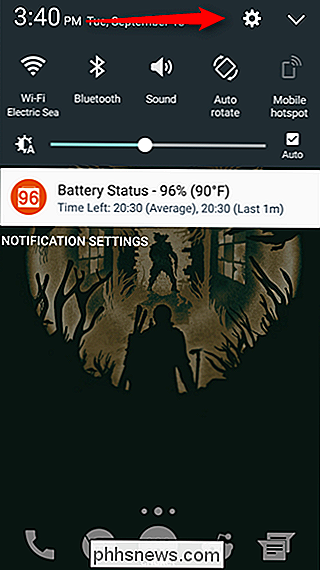
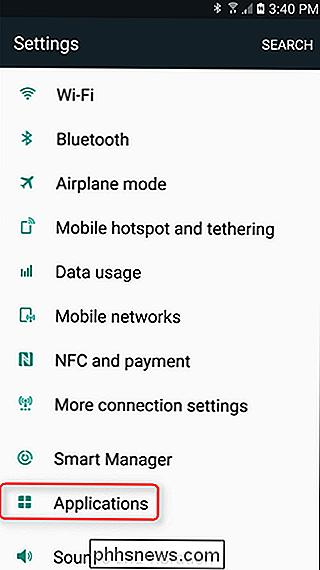
Herfra trykker du på "Programbehandling" -kobling, deretter "Mer" -knappen øverst til høyre.
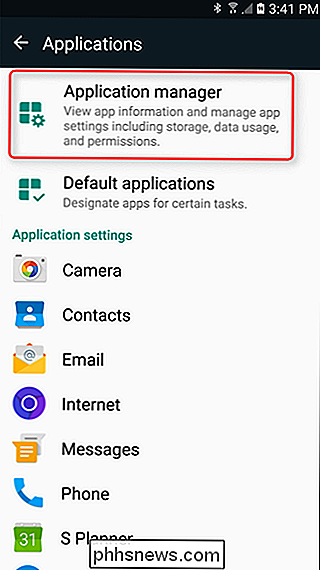
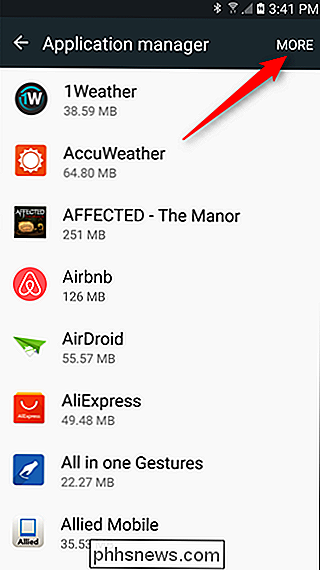
Velg deretter alternativet "Apps som kan vises på toppen", og du er der. Samsung gjør det også lettere ved å legge til vekselen ved siden av appnavnet, og ikke i en egen meny. Takk, Samsung!
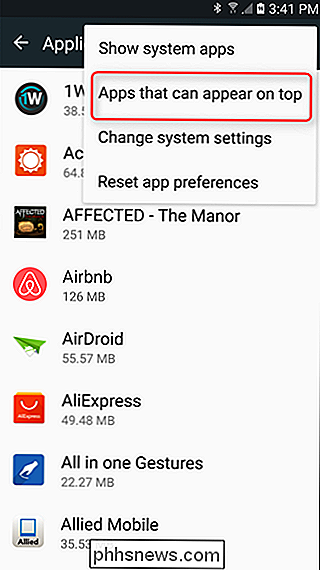
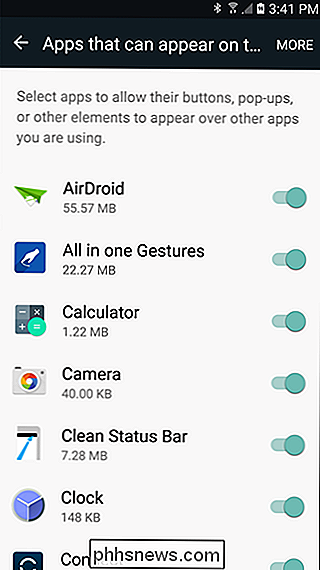
På LG-enheter
Sett igjen meldingsskyggen og trykk på tannhjulikonet, og hopp deretter inn på "Apps" -menyen.
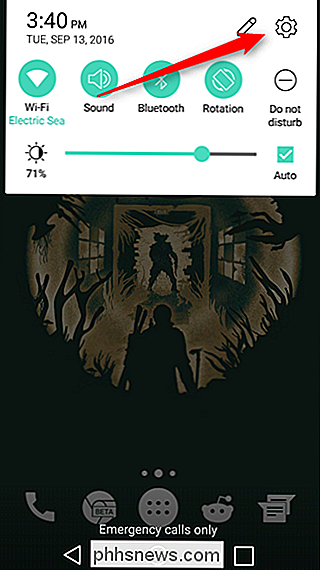
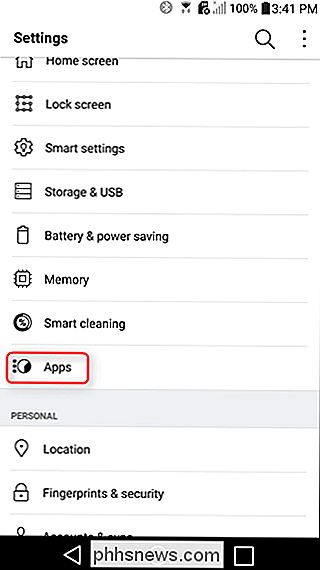
Deretter klikker du på trepunktsoverløpsknappen og deretter velg "Konfigurer apps" -alternativet.
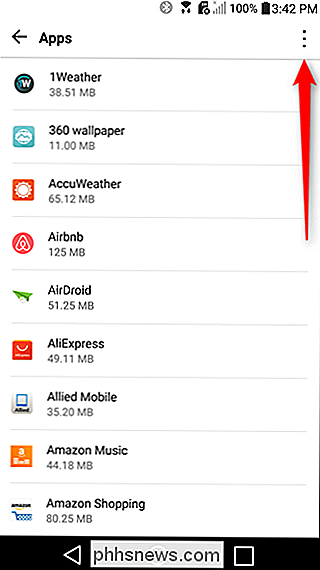
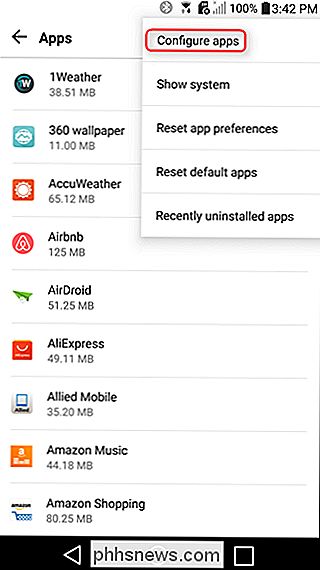
Herfra skal det fungere akkurat som lager Android - trykk på "Tegn over andre apper", og du vil finne deg selv hvor du må være.
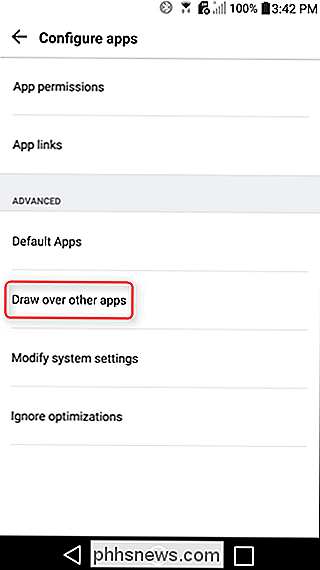
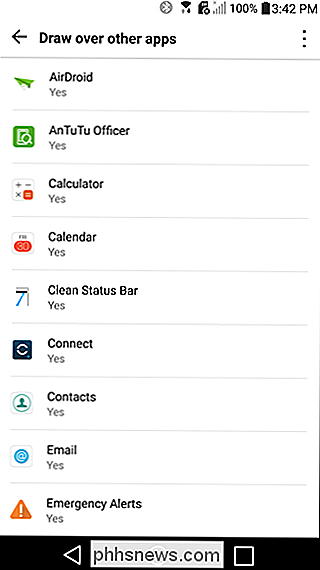
Hvis du er Ikke sikker på hva som forårsaker feilen "Screen Overlay Detected", det kan få deg til å kaste telefonen. Faktisk har jeg hatt flere venner som opplever denne feilen (og deretter spør meg om det) enn noen annen feil! Så, her er løsningen-du er velkommen, venner.

Hva er forskjellen mellom virtuelle og "ekte" surroundlydhodetelefoner?
Moviegoers kjenner allerede lykken til et godt surroundlydoppsett, men PC-spillere har en enda bedre grunn til å investere i en liten lyddypning: slår snuten ut av sine online motstandere. Et godt surround sound system kan gi en overraskende mengde forskjell i raske konkurransedyktige spill, noe som hjelper deg med å høre hvor andre spillere er på kartet.

Slik får du beskjed når Dashknappen din bestiller noe
Amazons Dash-knapper er en praktisk måte å bestille forsyninger du må kjøpe regelmessig. Trykk en knapp og noen dager senere vises en pakke på dørsteget ditt. Det ville imidlertid være fint å vite at knappen fungerte. Slik oppretter du en melding når Dash Button legger en bestilling. RELATED: Slik setter du opp en Amazon Dash-knapp Mens det er praktisk å trykke på en Dash-knapp for å bestille ting, er det ingen bekreftelse bortsett fra en liten grønn LED for å fortelle deg at knappen fungerte.



